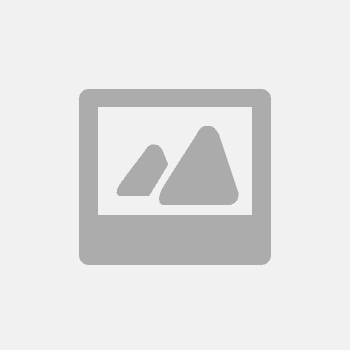オシャレな加工に憧れる

SNSでよく見る、インスタグラマーの投稿。
カフェやお出かけ先じゃなくて、お部屋の中でもオシャレな写真を撮っているけど、一体どんな写真加工なんだろう。

今回は、写真編集アプリ‘PicsArt’の新しい加工方法、「シャドーアートレイヤー」についてご紹介します。
ぜひ参考にしてみてくださいね♡
アートレイヤーって何?
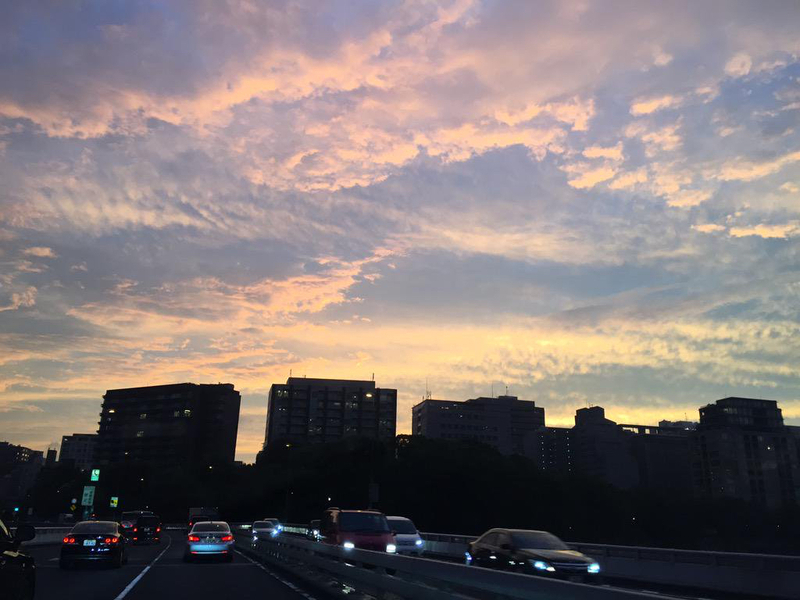
レイヤー機能とは、複数枚のシートを重ねるようなもので、全てを重ねたものが一枚のイラストとして表示されます。
透明なフィルムのようなイメージだと思うと理解しやすいです。
スマホやパソコンで上手に加工すると、素敵な写真を作成することができるテクニックの一つです。
PicsArtでもできます

①アプリを開く
↓
②下の+マークを押す
↓
③写真から加工したい画像を選ぶ
↓
④アートレイヤーを選ぶ
↓
⑤好きなレイヤーを選ぶ
↓
⑥完成
シャドーアートレイヤーが可愛い♡

PicsArtのシャドーアートレイヤーは、まるでお部屋に差し込む木漏れ日を演出するような加工ができるんです。
先ほどの④までの作業をしたら、左から二番目の「SHADOW」を選択してください。
こんな写真にしたいのなら
木漏れ日がお気に入りの洋服やアクセサリーに差して、普通に撮る写真よりさらにオシャレな印象に。
葉の形が影となっているのがポイントですが、上手に影を落とすとなると撮るのが難しそう。

こんな風な写真を加工で作りたいとしたら、
□SHADOW3
□SHADOW13
などがオススメです。
葉の影が綺麗に入れられますよ。
こんな写真にしたいのなら

オシャレな小物入れの写真も、植物の影でさらにインスタ映え◎
自然感の溢れる素敵な写真に。

こんな風な写真を加工で作りたいとしたら、
□SHADOW10
□SHADOW16
□SHADOW18
などがオススメです。
まるで実際に観葉植物が置いてあるような加工をすることができますよ。
こんな写真にしたいのなら
窓のブラインドカーテンから差し込む影で、なんだかスタイリッシュな印象に。
被写物を窓辺に置けば、被写物の影もできてよりオシャレな写真を撮ることができるかも。

このような写真を加工で作るとしたら、
□SHADOW6
□SHADOW9
□SHADOW15
□SHADOW17
などがオススメです。
ブラインドカーテンから光が差し込むオシャ部屋で撮ったような写真が完成しちゃうかも。
おうちでこんな物を撮りたい♡
お気に入りのネイルチップや、コスメに加工を施してもいいかもしれません。
なかなか外で撮る機会がないアイテムを撮るのがオススメです。

おうちで作ったデザートも、木漏れ日っぽい加工で撮ればさらに美味しそうに見えちゃうかもしれません♡
おうちでの時間を大切にしたい今だからこそ、たくさん作って写真に撮りたいですよね。

 seripon
seripon